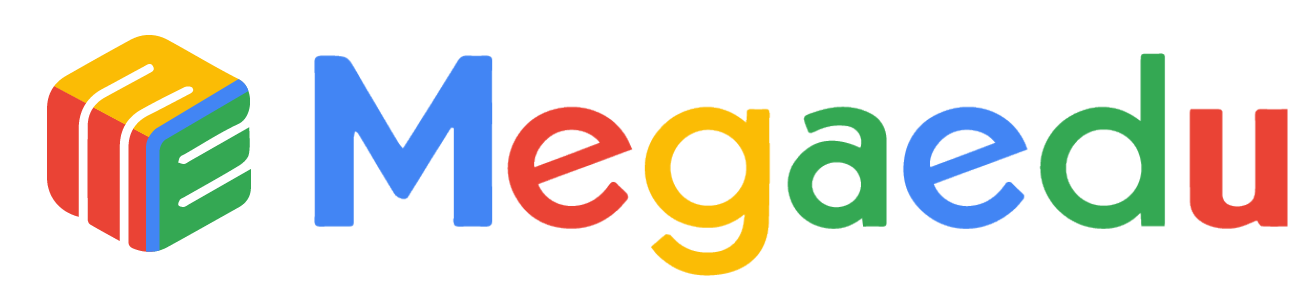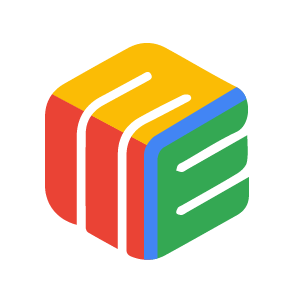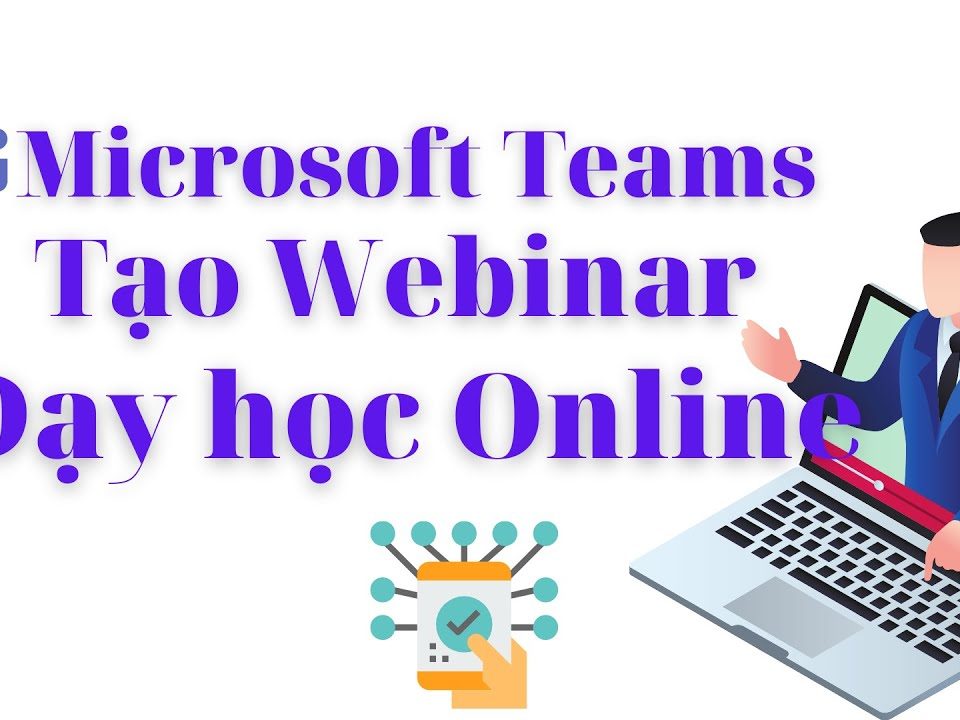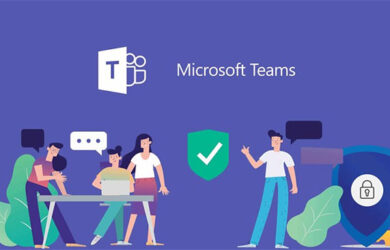Cách tạo bài tập trong Microsoft Teams, giao bài tập và chấm điểm cho học sinh

Cách không cho học sinh chat trong Microsoft Teams
2 Tháng Chín, 2021
Sự khác biệt giữa Microsoft Teams và Microsoft Teams miễn phí
2 Tháng Chín, 2021Microsoft Teams hỗ trợ đầy đủ các công cụ và tính năng để các thầy cô giáo tạo bài tập, bài kiểm tra và chấm điểm bài làm của các bạn học sinh ngay tại Microsoft Teams. Và các bạn học sinh trong nhóm lớp học có thể hoàn thành bài tập được giao ngay tại Microsoft Teams. Điều này giúp cho việc đánh giá học sinh của các thầy cô được thuận tiện hơn rất nhiều. Bài viết dưới đây sẽ hướng dẫn các thầy cô tạo bài tập cho các em học sinh trên Microsoft Teams.
1. Cách tạo bài tập trong Microsoft Teams
Bước 1:
Trong giao diện lớp học bạn nhấn vào mục Bài tập rồi nhấn vào nút Create để tiến hành tạo bài tập. Lúc này có lựa chọn với Assignment dạng bài tập thông thường, Quiz dạng câu hỏi và From existing từ bài kiểm tra có sẵn. Nhấn Assignment.
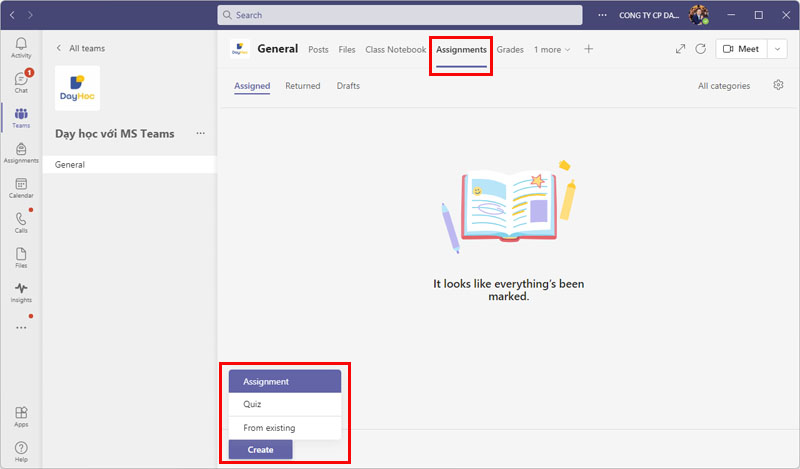
Bước 2:
Hiển thị giao diện như dưới đây để các thầy cô nhập nội dung cho bài kiểm tra.
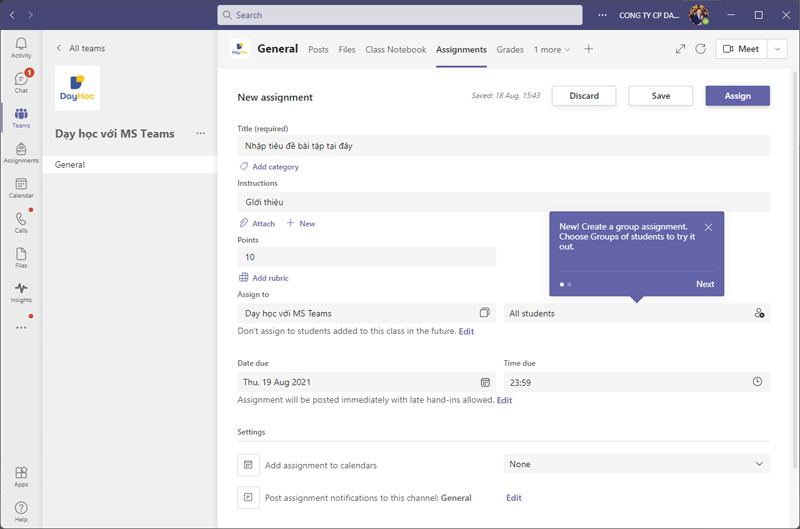
Title: Nhập tên bài kiểm tra.
Instructions: Giới thiệu/ mô tả về bài tập / Yêu cầu của các thầy cô.
Attach để tải file đính kèm nội dung bài kiểm tra cho học sinh. Nhấn Upload from this device để tải file có trong máy tính lên, hoặc nhấn Link để kiểm tra qua link.
Point: Điểm của bài tập
Assign to: Chọn Lớp mà thầy cô muốn giao bài tập trong Teams của mình
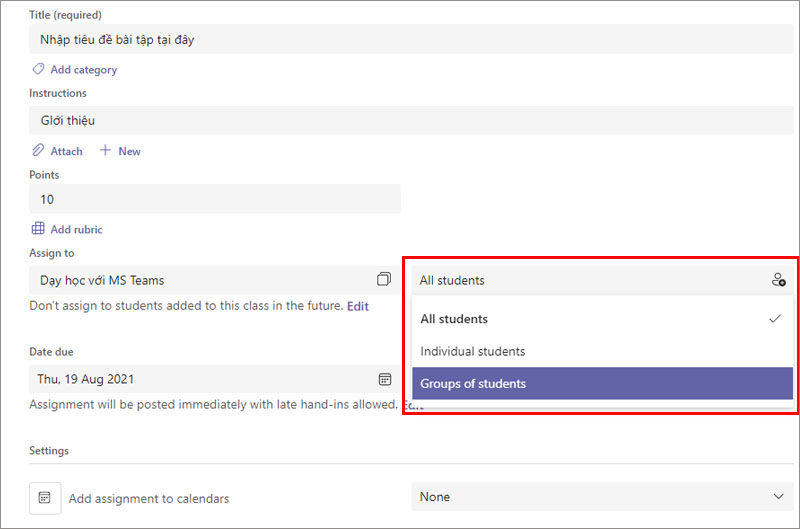
Tại đây thầy cô có thể chọn đối tượng mà thầy cô muốn giáo bài tập:
- All Students: Giao cho tất cả học sinh trong lớp được chọn
- Individual students: Giao riêng cho từng học sinh được lựa chọn
- Groups of students: Cho phép thầy cô giao bài tập theo nhóm (gồm tạo nhóm thủ công hoặc tạo nhóm tự động)
Date due: Thời hạn (ngày) nộp bài
Time due: Thời gian nộp bài.
Add assignment to calendars: Cho phép thêm bài tập vào lịch (Student only, Students and me, Student and team owners)
Post assignment notifications to this channel: General Cho phép lựa chọn kênh để post thông tin bài tập lên đó.
Bước 3: Bấm Save để lưu lại bài tập hoặc bấm Assign để giao bài tập.
Khi thầy cô bấm Assign để giao bài tập trong Microsoft Teams thì các học sinh được giao sẽ nhận được 1 email thông báo về việc đó.
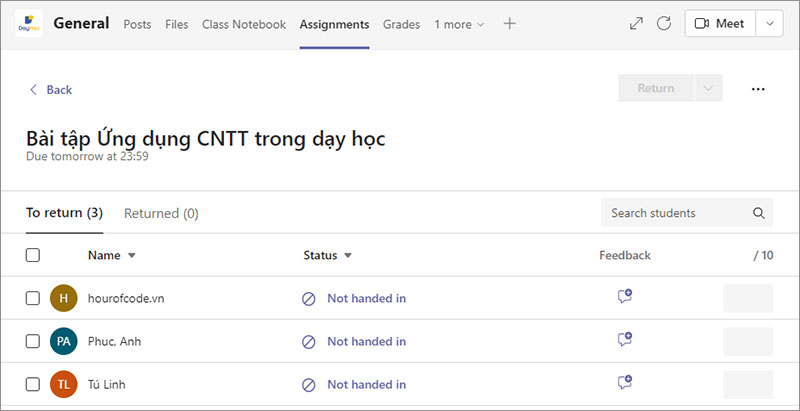
2. Cách chấm điểm bài tập trên Microsoft Teams
Bước 1:
Để xem số lượng học sinh nộp bài, các thầy cô nhấn vào mục Assignment – Bài tập. Khi đó tại bài tập giao bạn sẽ thấy có thông báo 1/3 turned in nghĩa là có 1 trong tổng số học sinh nộp bài. Nhấn để xem
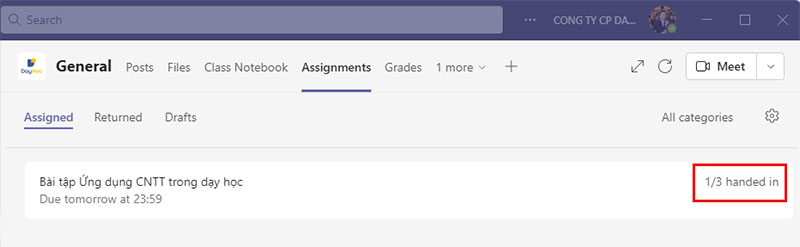
Bước 2:
Nhấn vào tên học sinh đã nộp bài để kiểm tra. Lúc này hiển thị toàn bộ nội dung bài của học sinh, dưới dạng văn bản. Để xem lịch sử hoạt động của học sinh và thời gian nộp bài thì chọn View History. Feedback để nhận xét về bài kiểm tra. Phần Point để nhập điểm cho bài làm của học sinh.
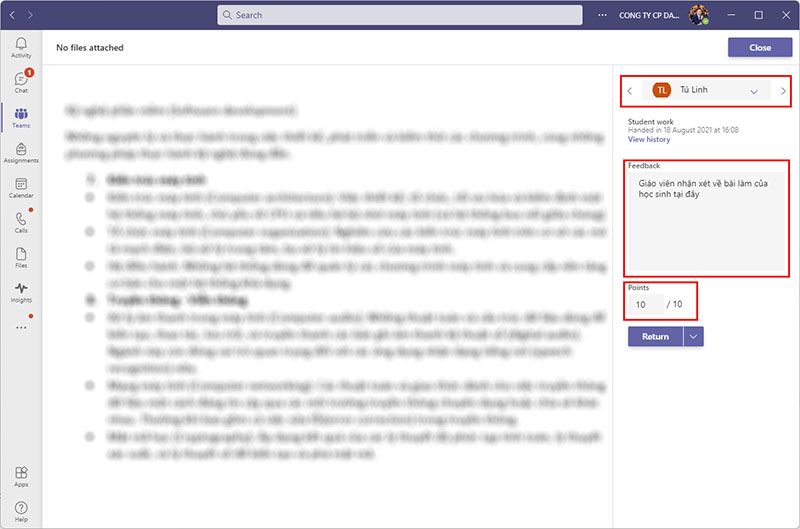
Bước 3:
Khi đã xong thì nhấn Return để trả lại bài đánh giá cho học sinh.
Khi đó học sinh sẽ nhận được thông báo đã có bài nhận xét của giáo viên. Những học sinh đã được chấm điểm sẽ hiển thị trong mục Returned. Học sinh nào chưa chấm điểm thì hiện trong mục To Return.
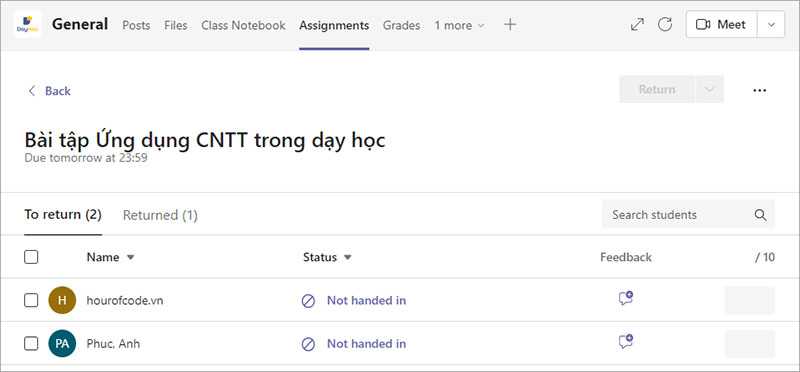
Như thế là chúng ta đã có thể dễ dàng giao bài tập cho học sinh trong Microsoft Teams và Chấm điểm, nhận xét, trả bài cho học sinh với nhưng hướng dẫn ngắn gọn trên. Hy vọng thầy cô sẽ có những giờ học hiệu quả và thú vị với Microsoft Teams